セルのIMEモード(日本語入力)を半角、全角、英数字、カタカナ、ひらがなに指定する[ExcelのTIPS]
セルのIMEモード(日本語入力モード)をセル毎にひらがな、全角カタカナ、半角カタカナ、全角英数字、半角英数字などを指定する方法です。
セルの入力モードの変更
IMEの入力モードを変更するにはリボンの「データ」タブの「データの入力規則」を使用します。
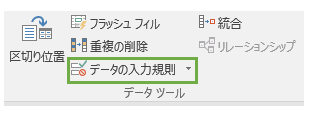
「データの入力規則」のアイコンを押すと「データの入力規則」ダイアログが表示されますので、「日本語入力」タブを選択します。
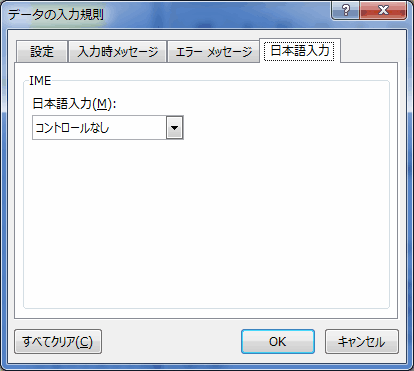
次に日本語入力のコンボボックスの「コントロールなし」「オン」「オフ(英語モード)」「無効」「ひらがな」「全角カタカナ」「半角カタカナ」「全角英数字」「半角英数字」から指定したい入力モードを選択してOKボタンを押せば完成です。
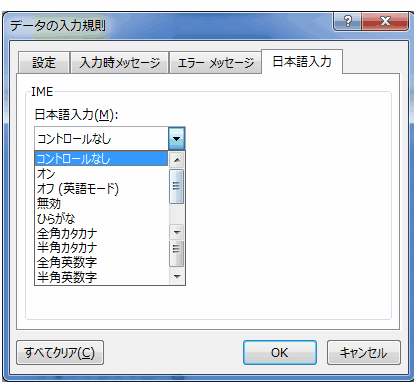
※デフォルトは「コントロールなし」となります。
[半角カタカナの使用例]
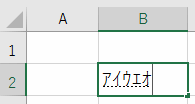
今回の入力モードの設定はあくまでも入力補助となります。ユーザーがWindows側のIMEを直接操作すればどんな文字でも入力できます点をご注意してください。
完璧に入力を制御するには「データの入力規則」の「設定」タブやエクセルの関数、VBAなどを使用して制御する必要があります。
エクセル講座のクイックリンク
スポンサーリンク
関連記事
公開日:2015年12月01日
記事NO:01615












